打印机驱动不支持win11怎么办 打印机驱动不兼容win11系统处理方法
更新时间:2023-04-22 09:33:00作者:runxin
一般来说,用户在win11电脑上安装完打印机设备,系统通常也会默认自动安装打印机驱动,可是一些用户在给win11系统安装相应品牌的打印机驱动程序时,却莫名出现不兼容的情况,对此打印机驱动不支持win11怎么办呢?下面小编就来教大家打印机驱动不兼容win11系统处理方法。
具体方法:
使用键盘快捷键Windows 键 + R启动“运行”对话框。
在运行中,键入devmgmt.msc 并单击确定。
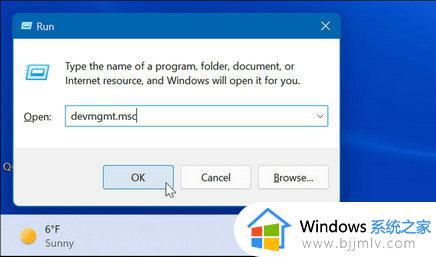
当设备管理器打开时,展开打印机部分,右键单击打印机,然后选择更新驱动程序。
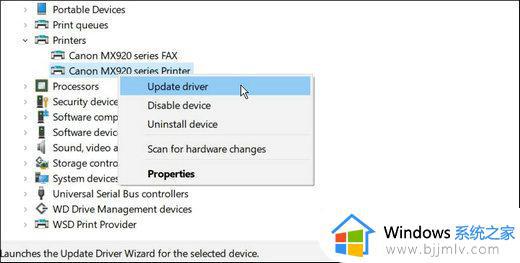
当更新驱动程序向导打开时,选择浏览我的电脑以查找驱动程序,然后按照屏幕上的说明安装您下载的驱动程序。
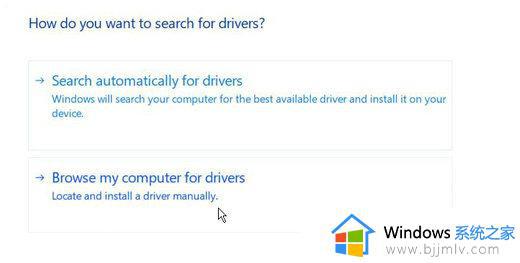
等待安装完成。
上述就是小编告诉大家的打印机驱动不兼容win11系统处理方法了,碰到同样情况的朋友们赶紧参照小编的方法来处理吧,希望能够对大家有所帮助。
打印机驱动不支持win11怎么办 打印机驱动不兼容win11系统处理方法相关教程
- win11驱动不兼容怎么办 win11驱动程序系统不兼容处理方法
- 显卡驱动不兼容win11怎么办 win11安装显卡驱动不兼容处理方法
- win11内核隔离打不开驱动不兼容怎么办 win11内核隔离无法打开驱动不兼容处理方法
- win11打印机驱动安装不上怎么办_win11打印机驱动安装不了处理方法
- win11打印机驱动装不上怎么办 win11系统无法安装打印机驱动如何解决
- 老打印机不支持win11怎么办 win11老打印机不能用了解决方法
- win11安装打印机驱动一直失败怎么办?win11打印机驱动安装失败处理方法
- win11怎么装打印机驱动 win11装打印机驱动装怎么操作
- win11怎么卸载打印机驱动 win11删除打印机驱动怎么操作
- win11安装不了打印机驱动怎么办 win11无法安装打印机驱动解决方法
- win11恢复出厂设置的教程 怎么把电脑恢复出厂设置win11
- win11控制面板打开方法 win11控制面板在哪里打开
- win11开机无法登录到你的账户怎么办 win11开机无法登录账号修复方案
- win11开机怎么跳过联网设置 如何跳过win11开机联网步骤
- 怎么把win11右键改成win10 win11右键菜单改回win10的步骤
- 怎么把win11任务栏变透明 win11系统底部任务栏透明设置方法
热门推荐
win11系统教程推荐
- 1 怎么把win11任务栏变透明 win11系统底部任务栏透明设置方法
- 2 win11开机时间不准怎么办 win11开机时间总是不对如何解决
- 3 windows 11如何关机 win11关机教程
- 4 win11更换字体样式设置方法 win11怎么更改字体样式
- 5 win11服务器管理器怎么打开 win11如何打开服务器管理器
- 6 0x00000040共享打印机win11怎么办 win11共享打印机错误0x00000040如何处理
- 7 win11桌面假死鼠标能动怎么办 win11桌面假死无响应鼠标能动怎么解决
- 8 win11录屏按钮是灰色的怎么办 win11录屏功能开始录制灰色解决方法
- 9 华硕电脑怎么分盘win11 win11华硕电脑分盘教程
- 10 win11开机任务栏卡死怎么办 win11开机任务栏卡住处理方法
win11系统推荐
- 1 番茄花园ghost win11 64位标准专业版下载v2024.07
- 2 深度技术ghost win11 64位中文免激活版下载v2024.06
- 3 深度技术ghost win11 64位稳定专业版下载v2024.06
- 4 番茄花园ghost win11 64位正式免激活版下载v2024.05
- 5 技术员联盟ghost win11 64位中文正式版下载v2024.05
- 6 系统之家ghost win11 64位最新家庭版下载v2024.04
- 7 ghost windows11 64位专业版原版下载v2024.04
- 8 惠普笔记本电脑ghost win11 64位专业永久激活版下载v2024.04
- 9 技术员联盟ghost win11 64位官方纯净版下载v2024.03
- 10 萝卜家园ghost win11 64位官方正式版下载v2024.03